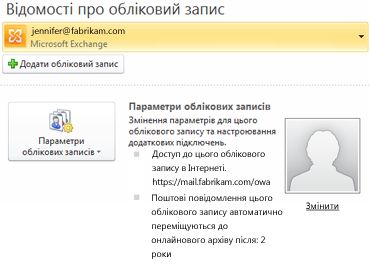Примітка.: Ми хочемо надавати найновіший вміст довідки рідною мовою користувачів якомога швидше. Цю сторінку перекладено за допомогою засобу автоматичного перекладу, тому вона може містити смислові, синтаксичні або граматичні помилки. Ми вважаємо, що цей вміст стане вам у пригоді. Повідомте нас, чи була інформація корисною, унизу цієї сторінки. Для зручності цю статтю можна переглянути англійською мовою.
Під час використання програми Microsoft Outlook 2010 з облікового запису Microsoft Exchange Server 2010, ви можете використовувати особистого архіву як альтернативного сховища для збереження журналу повідомлень. Елементів особистого архіву не враховуються квоти сховища обліковий запис Exchange Server і надання дешевші рішення для зберігання даних для організації.
Примітка.: Для цієї функції встановлено ліцензійні вимоги Microsoft Outlook і Microsoft Exchange Server. Докладні відомості див. в статті Ліцензійні вимоги для особистого архіву та політики збереження.
У цій статті
Відомості про особистого архіву
Особистого архіву забезпечує значні переваги та архівування елементів до файлу даних Outlook (. PST) на вашому комп'ютері. Файл даних Outlook (. PST) доступна лише у програмі Outlook і лише на комп'ютері, де збережено файл. За допомогою особистого архіву, вам доведеться повний доступ заархівованих елементів із програми Microsoft Outlook 2010 або Outlook Web App (OWA) з будь-якому комп'ютері.
Ви можете переміщати або копіювати повідомлення між основну поштову скриньку Exchange Server і особистого архіву, проте бажаний спосіб для переміщення елементів з політики архівування. Політики архівування увімкнути автоматизованого керування під час елементів переміщуються з поштової скриньки сервера Exchange до особистого архіву.
Відомості про політики архівування
Політики архівування створюються адміністратором сервера Exchange Server. За промовчанням обліковий запис Exchange Server має одну політику архівування поштової скриньки та п’ять політик архівування, які можна застосовувати до папок або окремих повідомлень.
|
Політика |
Опис |
|
Поштова скринька — за 2 роки перемістити до архіву |
Повідомлення автоматично переміщуються до особистого архіву після 2 років. Застосовується до елементів у всієї поштової скриньки, які не мають політику архівування застосовано явно або успадковується з папки. |
|
За 6 місяців перемістити до архіву |
Повідомлення автоматично переміщуються до особистого архіву після шість місяців. |
|
За 1 рік перемістити до архіву |
Повідомлення автоматично переміщуються до особистого архіву після 365 днів. |
|
За 2 роки перемістити до архіву |
Повідомлення автоматично переміщуються до особистого архіву після 2 років. |
|
За 5 років перемістити до архіву |
Повідомлення автоматично переміщуються до особистого архіву через п'ять років. |
|
Не переміщувати до архіву |
Повідомлення не переміщуються до особистого архіву. |
Організація може надати додаткові політики архівування, які можна застосувати до папок або окремих повідомлень уручну.
Увага!: Якщо у вас є будь-які запитання щодо політики архівування вашої організації, потрібно переглянути інструкції вашої організації.
Це легше призначити політику архівування на окремої папки, а не по одному для кожного повідомлення. Проте, навіть якщо політику архівування призначено папки або його повідомлення, можна вибрати один або кілька повідомлень і потім призначити політику різних лише ті повідомлення. Політику призначено повідомлення має перевагу будь-яку з успадкуванням папку політики поштових скриньок.
Призначення політики архівування до вибраної папки електронної пошти
Призначення політики архівування
-
В області переходів виберіть папку пошти.
-
На вкладці Папка у групі Властивості натисніть кнопку Політика.
На стрічці відсутня кнопку політики .
Якщо політику ' на стрічці, адміністратор сервера Exchange не ввімкнуто політики збереження та архівування для вашого облікового запису або ви не використовуєте Outlook ліцензію, яка необхідна для функції. Додаткові відомості можна знайти ліцензійних вимог для особистих архівів і політик збереження.
-
На вкладці політики в розділі Особистого архіву, у списку Переміщення елементів до архіву, якщо вони отримані за виберіть запис залежно від організації рекомендації.
Видалення політики архівування
У разі видалення політики архівування до елемента застосовується політика папки, якщо її призначено.
-
В області переходів виберіть папку пошти.
-
На вкладці Папка у групі Властивості натисніть кнопку Політика.
-
У розділі Особистого архівуу списку Переміщення елементів до архіву, якщо вони отримані за виберіть Батьківську папку політики використання.
Призначення політики архівування повідомленням електронної пошти
Призначення політики архівування
-
У списку повідомлень виберіть повідомлення.
Порада.: Щоб вибрати кілька повідомлень, клацніть кожне з них, утримуючи клавішу Ctrl.
-
На вкладці Основне у групі Позначки натисніть кнопку Призначити політику.
Команда Призначити політику відсутня на стрічці.
Якщо Призначити політику ' на стрічці, адміністратор сервера Exchange не ввімкнуто політики збереження та архівування для вашого облікового запису або ви не використовуєте Outlook ліцензію, яка необхідна для функції. Додаткові відомості можна знайти ліцензійних вимог для особистих архівів і політик збереження.
-
У розділі Політики архівуваннянатисніть кнопку запис на основі рекомендації щодо вашої організації.
Якщо до повідомлення застосовується дата архівування, у разі відкриття повідомлення дата архівування відображається в нижній частині вікна повідомлення під розділом вмісту повідомлення.
Видалення політики архівування
Під час видалення політику архівування з повідомлення електронної пошти, папки політики застосовується до елемента, якщо один призначено.
-
У списку повідомлень виберіть повідомлення.
Порада.: Щоб вибрати кілька повідомлень, клацніть кожне з них, утримуючи клавішу Ctrl.
-
На вкладці Основне у групі Позначки натисніть кнопку Призначити політику.
-
Виберіть пункт Використати політику папки.
Якщо до повідомлення застосовується дата архівування, у разі відкриття повідомлення дата архівування відображається в нижній частині вікна повідомлення під розділом вмісту повідомлення.
Перегляд політики архівування поштової скриньки
Адміністратор сервера Exchange Server можна призначити політику архівування всіх повідомлень електронної пошти в поштовій скриньці Exchange Server.
Будь-яке повідомлення в поштовій скриньці Exchange, які не мають політику архівування, яким призначено успадковує політики поштової скриньки.
Щоб переглянути політику поштової скриньки, виконайте наведені нижче дії.
-
Перейдіть на вкладку Файл.
-
У розділі Відомості про обліковий записпереконайтеся, що вибрано ваш обліковий запис Exchange Server. Якщо у вас більше одного облікового запису в профілі Outlook, клацніть стрілку розкривного списку та виберіть обліковий запис Exchange.
-
У розділі Параметри облікового записувідомості відображаються з веб-адресу для доступу до облікового запису Exchange за допомогою програми Outlook Web Access (OWA) і повідомлень електронної пошти автоматично переміщуються до особистого архіву.
Примітка.: Якщо адміністратор Exchange ще не настроїв OWA або особистого архіву, один або обидва елементи не відображаються.